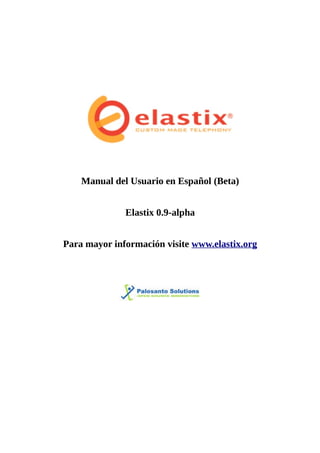
MANUAL PARA CONFIGURACIÓN DE ELASTIX
- 1. Manual del Usuario en Español (Beta) Elastix 0.9-alpha Para mayor información visite www.elastix.org
- 2. ÍNDICE 1. Introducción 2. Instalación ELASTIX 3. Interfaz de Administración WEB 3.1. Configuración a) Parámetros de Red b) Configuración de hardware telefónico c) Creación de nueva extensión d) Configuración de teléfono softphone e) Grabación de mensaje de bienvenida f) Configurar un IVR de bienvenida g) Configuración de Fax 3.2. Referencia de módulos disponibles a) MENÚ SISTEMA 1 Información del Sistema 2 Red 3 Administrar Usuarios • Usuarios • Permisos de Grupo 4 Idioma 5 Configuración de Fecha y Hora 6 Cargar Menú 7 Respaldar 8 Restaurar 9 Apagar 10 Temas 11 Detalle de Puertos b) MENÚ PBX 1 Configuración PBX 2 Asterisk-Cli 3 Flash Operator Panel 4 Correo de Voz 5 Monitoreo 6 Editor de Archivo
- 3. c) MENÚ FAX 1 Listado de Fax Virtual 2 Nuevo Fax Virtual 3 Fax Master 4 Clientes de Fax 5 Visor de Fax d) MENÚ EMAIL 1 Dominios 2 Cuentas 3 Relay 4 Webmail e) MENÚ REPORTES 1 Reporte CDR 2 Uso de Canales 3 Facturación • Tarifas • Reporte de Facturación • Distribución de Destinos • Configurar Facturación f) MENÚ EXTRAS 1 SugarCRM 2 Calling Cards 3 Descargas • Softphones • Utilidades para Fax 3.3. Configuración Avanzada a) Virtualización b) Llamadas con Video
- 4. 1. Introducción Elastix es un software aplicativo que integra las mejores herramientas disponibles para PBXs basados en Asterisk en una interfaz simple y fácil de usar. Además añade su propio conjunto de utilidades y permite la creación de módulos de terceros para hacer de este el mejor paquete de software disponible para la telefonía de código abierto. La meta de Elastix son la confiabilidad, modularidad y fácil uso. Estas características añadidas a la robustez para reportar hacen de el, la mejor opción para implementar un PBX basado en Asterisk. Las características proveídas por Elastix son muchas y variadas. Elastix integra varios paquetes de software, cada uno incluye su propio conjunto de características. Además Elastix añade nuevas interfaces para el control y reportes de si mismo, lo que lo hace un paquete completo. Algunas de las características proveídas por Elastix son: • Soporte para VIDEO. Se puede usar videollamadas con Elastix. • Soporte para Virtualización. Es posible correr múltiples máquinas virtuales de Elastix sobre la misma caja. • Interfaz Web para el usuario, realmente amigable. • “Fax a email” para faxes entrantes. También se puede enviar algún documento digital a un número de fax a través de una impresora virtual. • Interfaz para tarifas. • Configuración gráfica de parámetros de red. • Reportes de uso de recursos. • Opciones para reiniciar/apagar remotamente. • Reportes de llamadas entrantes/salientes y uso de canales. • Módulo de correo de voz integrado. • Interfaz Web para correo de voz. • Módulo de panel operador integrado. • Módulos extras SugarCRM y Calling Card incluidos. • Sección de descargas con accesorios comúnmente usados. • Interfaz de ayuda embebido. • Servidor de mensajería instantáneo (Openfire) integrado. • Soporte Multi-lenguaje. Los lenguajes soportados incluidos son: ○ Inglés ○ Español ○ Ruso ○ Coreano ○ Griego ○ Chino
- 5. ○ Polaco ○ Alemán ○ Francés ○ Rumano ○ Esloveno ○ Portugués ○ Danés ○ Italiano • Servidor de correo integrado incluye soporte multi-dominio. • Interfaz web para email. Regresar al Índice
- 6. 2. Instalación ELASTIX Inserte el CD de instalación de Elastix al momento de encender su máquina. Una vez hecho esto aparecerá una pantalla como la siguiente: Si usted es un usuario experto puede ingresar en modo avanzado digitando el comando: advanced Caso contrario espere, el CD de instalación iniciará la instalación automáticamente ó presione enter. Proceda a escoger el tipo de teclado de acuerdo al idioma. Si su teclado es de idioma español seleccione la opción es:
- 7. Seleccione la hora zona horaria de su región: Digite la contraseña que será usada por el administrador de Elastix. Recuerde que esta es una parte crítica para la seguridad del sistema. Nota: Los procedimientos a continuación los realizará el CD de instalación de manera automática. Primero se buscará las dependencias necesarias para la instalación:
- 8. Luego se procede con la instalación, inicialmente usted verá algo como esto: Imagen del proceso de instalación por finalizar: Una vez se realice la instalación completa, se procede a reiniciar el sistema.
- 9. Luego de reiniciar el sistema usted podrá escoger entre las opciones de boot la distro de Elastix. Ingrese como usuario root y la contraseña digitada al momento de la instalación. Regresar al Índice
- 10. 3. Interfaz de Administración WEB 3.1. Configuración a) Parámetros de Red Diríjase a la sección Red. b) Configuración de hardware telefónico Diríjase a la sección Detalle de Puertos. c) Creación de nueva extensión Esta sección está dirigida a los handsets, softphones, sistemas paginadores, o cualquier cosa que pueda ser considerada como una “extensión”. Definir y corregir extensiones es probablemente la tarea más común realizada por un administrador de PBX, y como tal, se encontrará muy al corriente de esta página. Hay actualmente cuatro tipos de dispositivos soportados - el SIP, IAX2, ZAP y “Custom”. Para crear una “Nueva extensión” ingrese al Menú “PBX”, por defecto se accede a la sección “Configuración PBX”, en esta sección escogemos del panel izquierdo la opción “Extensiones”. Ahora podremos crear una nueva extensión. Primero escoja el dispositivo de entre las opciones disponibles:
- 11. • Generic SIP Device: El SIP es el protocolo estándar para los handsets de VoIP y ATA. • Generic IAX2 Device: IAX es el “protocolo Inter Asterisk”, un nuevo protocolo apoyado solamente por algunos dispositivos (Ejm., los teléfonos basados en PA1688, y el IAXy ATA). • Generic ZAP Device: ZAP es un dispositivo de hardware conectado con su máquina Asterisk. Ejm., un TDM400, TE110P. • Other (Custom) Device: Custom es “Obtener todo” para cualquier dispositivo no estándar. Ejm., H323. Puede también ser utilizado para “mapear” una extensión a un número “externo”. Por ejemplo, para enrutar la extensión 211 a 1-800-555-1212, se puede crear una extensión “Custom” 211 y en la caja de texto del “dial” se puede ingresar: Local/18005551212@outbound-allroutes. Una vez haya escogido el dispositivo correcto de click en Ingresar. Nota: Ahora se procede a ingresar los campos necesarios (obligatorios) para crear una nueva extensión. Proceda a ingresar los datos correspondientes:
- 12. • Extensión del Usuario: Debe ser único. Éste es el número que se puede marcar de cualquier otra extensión, o directamente del recepcionista Digital si está permitido. Puede ser cualquier longitud, pero convencionalmente se utiliza una extensión de tres o cuatro cifras. • Display Name: Es el nombre del Caller ID, para llamadas de este usuario serán fijadas con su nombre. Sólo debe ingresar el nombre no la extensión. • Secret: Ésta es la contraseña usada por el dispositivo de la telefonía para autenticar al servidor de Asterisk. Esto es configurado generalmente por el administrador antes de dar el teléfono al usuario, y generalmente no se requiere que lo conozca el usuario. Si el usuario está utilizando un soft-phone, entonces necesitarán saber esta contraseña para configurar su software. d) Configuración de teléfono softphone Al configurar un teléfono softphone lo que lograremos es tener una PC conectada que cumpla con las mismas funciones de un teléfono convencional, para esto es necesario instalar un software que haga las veces de teléfono. Además se necesita disponer de audífonos y micrófono. Existen varias alternativas para softphones, entre ellos podemos citar los siguientes: • IDEFISK: Este software nos permite trabajar con extensiones de tipo SIP e IAX, además es multiplataforma, podemos descargarlo de la siguiente dirección: http://www.asteriskguru.com/idefisk/ • XtenLite: Este software trabaja con extensiones SIP únicamente, también es multiplataforma, lo podemos descargar de la siguiente dirección: http://www.xten.com/index.php?menu=download Para nuestro caso usaremos IDEFISK.
- 13. Una vez hayamos descargado e instalado IDEFISK, procedemos a su configuración, para ello damos click sobre el icono en forma de herramienta y creamos una extensión SIP. En este ejemplo se ha configurado al extensión 201, y además se ha supuesto que la IP asignada a la central es 192,168,1,101 Realizado esto, vamos a la sección “Audio Codecs” y seleccionamos todos los codecs disponibles. Aplicamos los cambios y damos click sobre el botón “Register”, de esta forma nuestro teléfono se registrará en la central. Finalmente ya se puede realizar una llamada de una extensión a otra.
- 14. e) Grabación de mensaje de bienvenida En esta sección se describe como grabar un mensaje o cargar uno creado en otro medio. Para acceder a este módulo diríjase al Menú “PBX”, aparecerá por defecto la sección “Configuración PBX”, en el panel izquierdo escoja la opción “System Recordings” (Grabaciones del Sistema). La primera opción que tenemos es crear un anuncio grabándolo directamente, para esto ingresamos el número de extensión desde el cual queremos realizar la grabación, en este caso usaremos la extensión 201 y damos click sobre el botón Go. Luego de hacer esto, Asterisk estará esperando nuestra grabación en la extensión 201, para continuar marcamos *77, grabamos nuestro mensaje y finalmente presionamos la tecla # (numeral). Para revisar nuestra grabación presionamos *99, ingresamos el nombre de nuestra grabación y damos click sobre el botón “Save” (Guardar). La segunda opción que tenemos es cargar una grabación creado en otro medio, para ello debemos tener un archivo soportado por Asterisk, damos click sobre el botón “Examinar...”, buscamos nuestro archivo, luego procedemos a darle un nombre a esta grabación. Finalmente damos click en “Save” (Guardar).
- 15. f) Configurar un IVR de bienvenida El IVR nos permite grabar un mensaje de bienvenida y además podemos tener un menú controlado por teclado telefónico, a través de los 10 dígitos, y los símbolos # numeral y * asterisco. Con esto es posible enviar la llamada a otro destino o de nuevo al IVR que envió el anuncio. Para acceder al módulo “IVR” diríjase al Menú “PBX”, aparecerá por defecto la sección “Configuración PBX”, en el panel izquierdo escoja la opción “IVR”. Para grabar un mensaje de bienvenida diríjase a la sección “System Recordings” (Grabaciones del Sistema), por ejemplo: IVR: “Gracias por llamar a Elastix, si usted conoce el número de extensión puede marcarlo ahora, caso contrario espere en la línea y un operador lo atenderá”.
- 16. Para ingresar un nuevo IVR no es necesario completar todos los campos, pues para nuestro caso (un IVR de bienvenida), no necesitaremos opciones. Los campos necesarios son los siguientes: Change Name: Cambiar el nombre, le pondremos Bienvenida. Timeout: Tiempo de espera (en segundos) antes de enrutar la llamada a un operador después de escuchar el mensaje de bienvenida. Para este ejemplo usaremos el número 3. Enable direct dial: Opción que permite a quien llama marcar una extensión directamente en caso de que la conozcan sin tener que esperar al operador. Announcement: Es el anuncio o mensaje de bienvenida que se grabó anteriormente. Aparecerá una lista con todos los mensajes disponibles. Ahora procederemos a configurar ciertas opciones que son frecuentemente usadas, la primera es la opción 0 (cero) que nos permitirá ir directamente al operador y la segunda es también ir al operador pero una vez se ha escuchado todo el mensaje de bienvenida, más el tiempo de espera configurado anteriormente. Entre las opciones del menú disponibles, en la parte izquierda existe un casillero donde se debe ingresar la opción. Para la primera opción (cero) pondremos este valor en el casillero, y asignamos alguna extensión configurada anteriormente, ésta extensión será el operador. Estas extensiones aparecerán luego en la opción “Core”. Ahora procedemos a configurar la segunda opción (permitir ir al operador luego de escuchar el mensaje de bienvenida más el tiempo de espera), para ello en el casillero de la izquierda ingresamos la letra “t” lo que significa timeout y asignamos la extensión del operador. Finalmente grabamos el IVR. g) Configuración de Fax Diríjase a MENÚ FAX.
- 17. 3.2. Referencia de módulos disponibles a) MENÚ SISTEMA 1 Información del Sistema La opción “Información del Sistema” del Menú “Sistema” del Elastix nos permite monitorear los recursos físicos del servidor. Dentro de esta opción tenemos dos secciones: Recursos del Sistema “Recursos del Sistema” nos muestra valores del uso actual tanto de la memoria como del procesador. CPU Datos acerca de marca, modelo y velocidad del Procesador Tiempo de Tiempo desde el último reinicio del servidor funcionamiento CPU usado Porcentaje de uso de la capacidad del procesador Memoria utilizada Porcentaje de memoria RAM utilizada Swap utilizado Porcentaje de memoria SWAP utilizada También se muestra un gráfico con las estadísticas de llamadas simultáneas, porcentaje de uso de procesador y porcentaje de uso de memoria RAM.
- 18. Discos Duros Esta sección muestra un resumen de la utilización de los medios de almacenamiento disponibles en el servidor. 2 Red La opción “Red” del Menú “Sistema” del Elastix nos permite visualizar y configurar los parámetros de red del servidor. Dentro de esta opción tenemos dos secciones: Parámetros de Red Corresponde a los parámetros de red generales del servidor: Host Nombre del Servidor, por ejemplo: pbx.sudominio.com Puerta de Enlace Dirección IP de la Puerta de Enlace DNS Primario Dirección IP del Servidor de Resolución de Nombres (DNS) Primario DNS Secundario Dirección IP del Servidor de Resolución de Nombres (DNS) Secundario o Alternativo Para cambiar cualquiera de estos parámetros, debe dar click en el botón “Editar Parámetros de Red”.
- 19. Lista de Interfaces Ethernet Muestra un listado de las interfaz de red disponibles en el servidor, con los siguientes datos: Dispositivo Nombre que el Sistema Operativo le asigna a la Interfaz Tipo El tipo de dirección IP que tiene la Interfaz, puede ser STATIC cuando la dirección IP es fija o DHCP cuando la dirección IP se la obtiene automáticamente al iniciar el equipo. Para utilizar la segunda opción, debe existir un servidor DHCP en su red. IP Dirección IP asignada a la Interfaz Máscara Máscara de Red asignada a la Interfaz Dirección Dirección Física de la Interfaz de red MAC HW Info Información adicional sobre la Interfaz de red Estado Muestra el estado físico de la Interfaz, si se encuentra conectada o no Para cambiar los parámetros de alguna de las Interfaces, debe dar click en el nombre del dispositivo (Dispositivo). Los únicos valores que puede cambiar son: Tipo, IP y Máscara
- 20. 3 Administrar Usuarios • Usuarios La opción “Usuarios” nos permite crear y modificar los usuarios que tendrán acceso a la interfaz Web de Elastix. Existen 3 tipos o grupos de usuarios que son: 1. Administrador 2. Operador 3. Usuario de teléfono Cada uno de estos grupos representa distintos niveles de acceso a la interfaz Web de Elastix. Estos niveles significan a qué conjunto de menús tendrá acceso cada tipo de usuarios. Los distintos permisos de acceso a los menús se ilustran mejor en la siguiente tabla: Menú Administrador Operador Usuario de teléfono Menú Sistema Información del Sistema Sí Sí No Configuración PBX Sí No No Red Sí No No Administración de Usuarios Sí No No Apagar Sí No No Operator Panel Flash Operator Panel Sí Sí No Correos de Voz Asterisk Recording Interface Sí Sí Sí Fax Listado de Fax Virtual Sí Sí No Nuevo Fax Virtual Sí No No Reportes Reporte CDR Sí Sí No Uso de Canales Sí Sí No Facturación Tarifas Sí No No Reporte de Facturación Sí No No Distribución de Destinos Sí No No Configuración de Troncales Sí No No Extras SugarCRM Sí Sí Sí Calling Cards Sí Sí Sí Descargas Softphones Sí Sí Sí Utilidades de Fax Sí Sí Sí
- 21. • Permisos de Grupo La opción “Permisos de Grupo” nos permite determinar cuáles serán los menús a los que tendrán acceso cada grupo de usuarios. El listado muestra los nombres de los menús del Elastix, deberá seleccionar aquellos a los que el grupo seleccionado tendrá permisos de acceso y luego dar click en el botón “Aplicar”. 4 Idioma La opción “Idioma” del Menú “Sistema” del Elastix nos permite configurar el idioma para la interfaz Web de Elastix. Seleccione el idioma de la lista disponible y de click en el botón “Cambiar”.
- 22. 5 Configuración de Fecha y Hora La opción “Configuración de Fecha y Hora” del Menú “Sistema” del Elastix nos permite configurar la Fecha, Hora y Zona para la interfaz Web de Elastix. Seleccione la nueva fecha, hora y zona de ubicación y de click en el botón “Aplicar Cambios”. 6 Cargar Menú La opción “Cargar Menú” de “Sistema” del Elastix nos permite subir un módulo para el Elastix. Para subir el nuevo módulo de click en el botón “Examinar”, seleccione el archivo y finalmente de click en el botón “Guardar”. 7 Respaldar La opción “Respaldar” del Menú “Sistema” del Elastix nos permite escoger las configuraciones que deseamos respaldar del Elastix. Para hacer un Respaldo de las configuraciones del Elastix selecciona de entre las opciones disponibles, y da click sobre el botón “Procesar”.
- 23. 8 Restaurar La opción “Restaurar” del Menú “Sistema” del Elastix nos permite escoger las configuraciones que deseamos recuperar del Elastix, a partir de un “Respaldo” realizado anteriormente. Para recuperar las configuraciones del Elastix selecciona de entre las opciones disponibles, ingresa la ruta del archivo de respaldo y da click sobre el botón “Procesar”. 9 Apagar Esta opción permite apagar o reiniciar la central telefónica. Al elegir cualquiera de las dos alternativas se le pedirá que confirme la opción que desea ejecutar. 10 Temas La opción “Temas” del Menú “Sistema” del Elastix nos permite escoger un tema para la Interfaz Web del Elastix. Para cambiar el tema escoge una de las opciones disponibles y da click sobre el botón “Cambiar”.
- 24. 11 Detalle de Puertos La opción “Detalles de Puertos” del Menú “Sistema” del Elastix nos permite detectar el hardware telefónico disponible en nuestra máquina, es decir las tarjetas de telefonía instaladas. El listado que usted verá al ingresar a esta sección serán todas las tarjetas ya instaladas y que se encuentran funcionando, además podrá ver los puertos aún disponibles (sin usar) para nuevas tarjetas telefónicas. Para detectar nuevo hardware telefónico de click en el botón “Detectar Hardware”, a continuación se listarán todas las tarjetas disponibles inclusive las “NUEVAS TARJETAS INSTALADAS RECIENTEMENTE”. Regresar al Índice
- 25. b) MENÚ PBX 1 Configuración PBX La opción “Configuración PBX” del Menú “PBX” nos permite realizar la configuración del Elastix. En la parte izquierda podremos observar las distintas opciones de configuración que tenemos. Elastix hace uso del software libre FreePBX como herramienta para administración de asterisk, para mayor información refiérase a la siguiente dirección: http://www.freepbx.org/support/documentation/module-documentation 2 Asterisk-Cli La opción “Asterisk-Cli” del Menú “PBX” del Elastix nos permite ingresar comandos de Asterisk y ejecutarlos. Para ejecutar un comando, ingrese el mismo en Command y de click sobre el botón “Execute”. Ejemplo: * show channels Muestra cualquier canal que esté en uso en ese momento.
- 26. 3 Flash Operator Panel El “Flash Operator Panel” del Menú “PBX” del Elastix es un manejador en flash de extensiones en Asterisk para monitorear los canales y terminales que se producen en un servidor con Asterisk. 4 Correo de voz La opción “Correos de Voz” del Menú “PBX” del Elastix nos permite visualizar un listado con el detalle de los correos de voz para la extensión de un usuario conectado. El reporte cambiará dependiendo de los valores de filtrado: Fecha Inicio Fecha a partir de la cual se seleccionarán los correos de voz. Fecha Fin Fecha hasta la cual se seleccionarán los correos de voz.
- 27. 5 Monitoreo La opción “Monitoreo” del Menú “PBX” del Elastix nos permite visualizar un listado con el detalle de las llamadas grabadas automáticamente o manualmente, para la extensión de un usuario conectado. El reporte cambiará dependiendo de los valores de filtrado: Fecha Inicio Fecha a partir de la cual se seleccionarán las llamadas. Fecha Fin Fecha hasta la cual se seleccionarán las llamadas. Además podemos escuchar las llamadas al dar click en la opción “Listen” para cada llamada, o podemos descargar un archivo de audio con extensión wav de la llamada seleccionada. 6 Editor de Archivo La opción “File Editor” del Menú “PBX” del Elastix nos permite editar los archivos de configuración del Elastix.
- 28. Para editar un archivo da click sobre el mismo, se mostrará el archivo a editar: Proceda a editar el archivo de configuración, una vez realizado esto da click en el botón “Guardar” para guardar la nueva configuración. Para regresar sin guardar los cambios, da click sobre el botón “Atrás”. Regresar al Índice
- 29. c) MENÚ FAX 1 Listado de Fax Virtual La opción “Listado de Fax Virtual” del Menú “FAX” del Elastix nos permite verificar el listado de todos los faxes virtuales, donde se muestra el estado de cada uno. Además al dar click sobre el nombre del fax virtual podemos ver los datos del mismo: En la parte superior se encuentran 2 botones, el primer botón “Editar” nos permite editar los datos del fax virtual. Y el segundo botón “Eliminar” nos permite eliminar el fax virtual. Si procedemos a editar tendremos lo siguiente: Una vez modifiquemos los valores, damos click sobre el botón “Aplicar Cambios” para guardar los cambios o sobre “Cancelar” para regresar sin guardar.
- 30. 2 Nuevo Fax Virtual La opción “Nuevo Fax Virtual” del Menú “FAX” del Elastix nos permite crear un nuevo fax virtual. Previamente debe haberse creado la extensión de fax de tipo IAX, para mayor información acerca de como crear una extensión diríjase a Creación de nueva extensión. Para crear un nuevo fax virtual ingrese nombre, email, extensión y clave secreta para el fax virtual, estos son campos requeridos. Además de esto existen 2 campos adicionales que son el nombre y número del Caller Id. Una vez ingresados estos datos de click en el botón “Guardar” para ingresar el nuevo fax virtual o “Cancelar” para salir sin guardar. Note que la extensión del fax virtual será usada para recibir un fax. Los datos a ingresar se describen a continuación: Nombre de Nombre para identificar el fax virtual. Fax Virtual Extensión Fax Extensión usada como servicio de fax. Esta extensión debe haber (IAX) sido previamente creada como tipo IAX en el módulo “Extensiones” del Menú “Configuración PBX”. Email Destino Email al cual se enviarán notificaciones por parte de la central de los faxes recibidos y de los errores en caso de haberlos. Secreto (IAX): Debe ser la misma que la ingresada al crear la extensión de fax. Nombre Caller El nombre de quien llama. Este campo no es obligatorio, si no se ID llena quien reciba un fax de esta extensión no podrá ver el nombre. Número Caller Número de quien llama. Al igual que el anterior no es obligatorio, ID y si no se llena quien reciba el fax no podrá ver el número. 3 Fax Master La opción “Fax Master” del Menú “FAX” del Elastix nos permite ingresar la dirección de email del administrador del Fax al cual le llegarán las notificaciones de los mensajes recibidos, errores y la actividad del Servidor de Fax. Proceda a ingresar el email del administrador de fax y luego de click en el botón “Aplicar Cambios”.
- 31. 4 Clientes de Fax La opción “Clientes de Fax” del Menú “FAX” del Elastix nos permite ingresar las IPs que tendrán permiso para enviar faxes por medio de Elastix. Proceda a ingresar las IPs, una IP por fila y luego de click en el botón “Aplicar Cambios”. Se recomienda ingresar la IP 127.0.0.1 y localhost en la configuración debido a que algunos procesos pueden necesitarlas. 5 Visor de Fax La opción “Visor de Fax” del Menú “Fax” del Elastix nos permite visualizar un listado con el detalle de las faxes recibidos. Además tenemos la opción de descargar el fax en formato pdf, dando click sobre el archivo deseado de la lista de faxes recibidos. El reporte cambiará dependiendo de los valores de filtrado: Nombre de Compañía Nombre de la compañía que envía el fax. Fax de Compañía Número de Fax de la compañía que envía el fax. Fecha de Fax Fecha de envío del fax. Regresar al Índice
- 32. d) MENÚ EMAIL 1 Dominios La opción “Dominios” del Menú “Email” del Elastix nos permite visualizar y configurar los dominios en el servidor de correos. Visualizar y Eliminar Al dar click sobre el nombre del dominio, nos llevará a una pantalla donde se mostrará los datos del dominio. Para eliminar un dominio de click en el botón Eliminar. Crear Dominio Para agregar un dominio de click en el botón Crear Dominio. Se mostrará un formulario en el que se ingresará el nombre para el nuevo dominio: 2 Cuentas La opción “Cuentas” del Menú “Email” del Elastix nos permite visualizar y configurar las cuentas de correo para cada uno de los dominios especificados en el servidor.
- 33. Visualizar, Editar y Eliminar Al dar click sobre el nombre de la cuenta nos llevará a una pantalla donde se mostrarán los datos de la cuenta. Para eliminar una cuenta de click en el botón Eliminar. Puede además modificar los datos de la cuenta dando click en el botón Editar. Los datos que puede cambiar son: Cuota y Contraseña. Crear Cuenta Para agregar una nueva cuenta, elija el dominio bajo el cual se creará y de click en el botón Crear Cuenta. Se mostrará un formulario en el que se ingresarán los siguientes campos: Dirección de Correo Se escribe el texto antepuesto al símbolo @ Cuota Máximo espacio que la cuenta de correo podrá utilizar para el almacenamiento de e-mails en el servidor. La unidad de medida es Kilobytes, tenga en cuenta esta unidad al momento de asignar el tamaño a los usuarios. Contraseña Clave del usuario de la cuenta de correo. Confirmar Contraseña Confirmación de la clave del usuario
- 34. 3 Relay Por defecto el servidor de correo no recibe correos hacia destinatarios que no se encuentren en su(s) dominio(s). Esto con la finalidad de evitar que el servidor sea aprovechado por aplicaciones spam o de correo basura y para evitar la utilización innecesaria de recursos del sistema. Pero existen casos en los que es necesario habilitar esta opción para ciertas redes, como por ejemplo, la red interna de una empresa. De esta manera los usuarios pueden utilizar el servidor de correos existente en el Elastix para enviar sus e-mails hacia destinos fuera del dominio del equipo. En la opción de Relay se especifican las redes a las cuales el Elastix les permitirá conectarse y utilizar el servidor para envío de correos. Las redes deben ser ingresadas de la forma IP/MASCARA. Por ejemplo: 192.168.1.0/24 4 Webmail La opción “Webmail” del Menú “Email” del Elastix nos permite revisar el email de los dominios configurados. Para acceder ingrese su usuario y contraseña de email, y de click en el botón “Login”. Regresar al Índice
- 35. e) MENÚ REPORTES 1 Reporte CDR La opción “Reporte CDR” del Menú “Reportes” del Elastix nos permite visualizar un listado con el detalle de las llamadas. El reporte cambiará dependiendo de los valores de filtrado: Fecha Inicio Fecha a partir de la cual se seleccionarán las llamadas. Fecha Fin Fecha hasta la cual se seleccionarán las llamadas. Campo Campos adicionales de filtrado: Fuente, Destino, Canal Destino. Estado Estado de la llamada: ANSWERED, BUSY, FAILED, NO ANSWER.
- 36. 2 Uso de Canales La opción “Uso de Canales” del Menú “Reportes” del Elastix nos permite visualizar gráficamente el número de llamadas simultáneas para cada canal. 3 Facturación • Tarifas La opción “Tarifas” del Menú “Facturación” del Elastix nos permite visualizar y configurar las tarifas que se usarán para la facturación de llamadas.
- 37. Visualizar, Editar y Eliminar El enlace Ver nos llevará a una pantalla donde se mostrará los datos de la tarifa. Para eliminar una tarifa de click en el botón Eliminar. Puede además modificar los valores de la tarifa dando click en el botón Editar. Los únicos valores que puede cambiar son: Nombre, Tarifa y Tarifa de Conexión. Crear Tarifa Para agregar una nueva tarifa dar click en el botón Crear Nueva Tarifa. Se mostrará un formulario en el que se ingresarán los siguientes campos: Prefijo Prefijo telefónico al cual se aplicará la tarifa. Nombre Nombre para la tarifa. Tarifa Valor de la tarifa. Tarifa de Conexión Valor de conexión.
- 38. • Reporte de Facturación La opción “Reporte de Facturación” del Menú “Facturación” del Elastix nos permite visualizar el detalle de las llamadas con su respectivo costo y tarifa aplicada. El reporte cambiará dependiendo de los valores de filtrado: Fecha Inicio Fecha a partir de la cual se seleccionarán las llamadas. Fecha Fin Fecha hasta la cual se seleccionarán las llamadas. Campo Campos adicionales de filtrado: Fuente, Destino, Canal Destino. • Distribución de Destinos La opción “Distribución de Destinos” del Menú “Facturación” del Elastix nos permite visualizar mediante un gráfico la distribución de las llamadas salientes agrupadas por tarifa. El gráfico cambiará dependiendo de los valores de filtrado: Fecha Inicio Fecha a partir de la cual se seleccionarán las llamadas. Fecha Fin Fecha hasta la cual se seleccionarán las llamadas. Criterio Criterio de distribución: Distribución por Tiempo, Distribución por Número de Llamadas, Distribución por Costo.
- 39. Distribución por Tiempo Distribución por Número de Llamadas
- 41. • Configurar Facturación Dentro de esta opción tenemos dos secciones: Configuración de Tarifa por Omisión La opción “Configuración de Tarifa por Omisión” del Menú “Facturación” del Elastix nos permite determinar el costo por minuto y de conexión para la ruta por omisión. Configuración de Troncales para Facturación La opción “Configuración de Troncales” del Menú “Facturación” del Elastix nos permite determinar cuáles serán las troncales que se usarán para obtener las llamadas para el proceso de facturación. El listado muestra todas las troncales registradas, deberá seleccionar las que se usarán para la facturación y luego dar click en el botón “Habilitar para Facturar”. Regresar al Índice
- 42. f) MENÚ EXTRAS 1 SugarCRM La opción “SugarCRM” del Menú “Extras” del Elastix nos permite hacer uso de esta aplicación informática, la cual nos permite administrar todo lo relacionado con los clientes en una empresa. 2 Calling Cards La opción “Calling Cards” del Menú “Extras” del Elastix nos ofrecen la posibilidad de hacer llamadas internacionales por un precio más bajo de lo normal, a través de un número que te da una compañía telefónica para poder hacer llamadas. Estas compañías pueden ser las típicas compañías telefónicas de cada país, o empresas especializadas en servicios telefónicos.
- 43. 3 Descargas • Softphones La opción “Softphones” nos permite descargar Xten Lite o Idefisk, estos son software para la simulación de teléfono convencional por computadora. Para descargar uno de estos Softphones, de click sobre el enlace correspondiente a cada software. • Utilidades para Fax La opción “Fax Utilities” nos permite descargar JHylaFAX o Winprint Hylafax, estos son software para enviar y recibir faxes de forma rápida y sencilla. Para descargar una de estas Utilidades de click sobre el link correspondiente a cada software. Regresar al Índice
- 44. 3.3. Configuración Avanzada a) VIRTUALIZACIÓN En esta sección se describe como instalar Elastix como una máquina virtual Xen. Para esto se requiere: • Servidor CentOS 5 con XEN (en teoría se puede con cualquier servidor con Xen). Asumimos IP 192.168.21.25 • Servidor Web activado (para esta prueba vamos a usar como DocumentRoot la ruta /var/www/html) • Imagen de Elastix > 0.8-5 (en nuestro caso: Elastix-0.8-5-06sep2007.iso) Procedimiento: • Crear carpeta para punto de montaje: mkdir /var/www/html/Elastix • Copiar el archivo ks_xen.cfg en /var/www/html. Este archivo puede ser descargado desde la url citada más abajo en Recursos. • Montar la imagen de Elastix. mount -o loop Elastix-0.8-5-06sep2007.iso /var/www/html/Elastix • Abrir el "Virtual Machine Manager": virt-manager • En la ventana "Abrir conexión" escoger: "Anfitrión Xen Local" • Escoger el botón "Nuevo" • En la ventana "Crear un sistema virtual nuevo" dar click en el botón "Adelante" • Escoger un nombre para la máquina virtual, en nuestro caso "ElastiXen" • Escoger el método de virtualización, en nuestro caso "Para virtualizado" • Luego en la pantalla de "Ubicando el medio de instalación", utilizamos "URL del Medio de Instalación" y escribimos: http://192.168.21.25/Elastix. En "URL del Kickstart" escribimos: http://192.168.21.25/ks_xen.cfg • Para la ventana de "Asignación de espacio de almacenamiento" elegimos "Archivo simple" y buscamos una ruta para el archivo de la imagen de la máquina virtual. También especificamos el tamaño. • A continuación se procederá a la creación del archivo para el disco duro de la máquina virtual y empezará el proceso de instalación. Prosiga como de costumbre. Recursos: • El archivo ks_xen.cfg se lo puede descargar desde aquí: http://www.elastix.org/downloads/ks_xen.cfg Referencias: • Recomendamos la siguiente lectura: http://www.centos.org/docs/5/pdf/Virtualization.pdf
- 45. b) LLAMADAS CON VIDEO 3. Esta es una tarea fácil debido a que Elastix tiene los codecs de video incluidos. Apenas tienes que fijar un par de cosas en tu configuración del SIP para conseguir tus funcionamientos de video llamadas. En la parte de abajo del archivo sip.conf (Sección “general”) añade las siguientes líneas: videosupport=yes maxcallbitrate=384 allow=h261 allow=h263 allow=h263p allow=h264 Recarga tu configuración de Elastix y eso es todo! Para recargar, por favor ejecute el siguiente comando desde CLI. CLI> reload
- 46. Aquí está una lista con algunos softphones que soportan video y se han probado con Elastix. Nuestra opción es Ekiga. Sofphones Probados Software URL Plataforma Ekiga (Probado por http://www.ekiga.org Linux Edgar) Adore Video http://www.adoresoftphone.com/softphones/softph Windows (Probado por Edgar) one-video.html Eyebeam (Probado http://www.counterpath.com/index.php?menu=Pro Windows por Gabriel25) ducts&smenu=eyeBeam Bria 2.0 (Probado http://www.counterpath.com/index.php?menu=Pro Windows por Gabriel25) ducts&smenu=bria Regresar al Índice